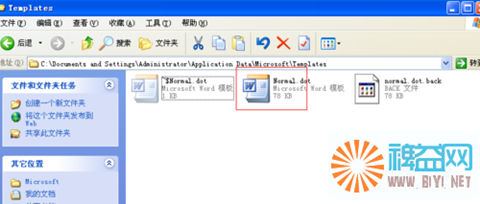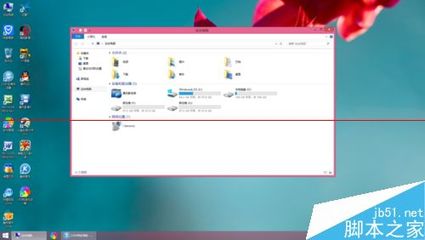这几天有好几个客户问我一个问题,以前我的电脑也出现过这样的问题。那就是电脑接上移动硬盘后,虽然任务栏右下方出现了移动硬盘的图标,信息显示也正常,但是在“我的电脑”中就是不能显示移动硬盘的盘符。换了一块,接上后也出现同样的现象。试着安装移动硬盘的驱动程序,系统提示驱动已经安装,但现象仍然如此。但是,电脑却能毫不费力地认出闪存,并且也能在“我的电脑”中出现闪存的盘符。找不到移动硬盘怎么办?
一般的也这样解决:
如果用U盘或是移动硬盘时在桌面的右下角处显示“安全删除硬件”图标。
1、不显示“安全删除硬件”图标:可能是供电不足,在主机机箱后面的USB接口试一下,如果移动硬盘能正常使用,则前面USB接口供电不足,硬盘大的话可能反应慢。另外可能是硬盘盒有问题,那就得找供应商联系解决。
2、显示“安全删除硬件”图标:那就是移动硬盘没有问题,在系统上设置下就行了。
步骤:开始-设置-控制面板-管理工具-计算机管理-磁盘管理-就能看到你的移动硬盘了(在上面点右键-更改驱动器号和路径-选上个驱动器号就好了)就可正长打开了。
3、如果还是不可以的话,那可能是在组策略里面设置隐藏了,修改一下组策略就可以了。步骤是:点击“开始→运行”,输入“MMC”回车,进入了“控制台1”,然后点“文件→添加删除管理单元→添加”,出现了“添加独立管理单元”的界面,仔细查找,可发现“磁盘管理”项,再点“添加→完成→关闭→确定”,这时候回到“控制台1”,点击“磁盘管理”,这时看到右边栏中显示出了所有的硬盘驱动器盘符,包括USB闪存的盘符,如果仍然没有显示出移动硬盘的盘符来。那再按照上面2中的方法设置一下就可以了。
还有,最好将USB闪存和移动硬盘同时插上后,再为移动硬盘选择驱动器号。否则,如果只插移动硬盘,而且选择了紧接着光驱盘符后面的那个英文字母作为移动硬盘的盘符,那么下次先插上USB闪存时,有可能USB闪存会顶替上次设成移动硬盘的那个驱动器号,再插入移动硬盘时可能就又认不出来了。
 爱华网
爱华网